12_SR751读码枪的使用2015.7.10
条码打印机和条码扫描枪使用说明

条码打印机和条码扫码枪使用说明系统条码打印驱动设置一.驱动设置:1.点击操作系统 设备和打印机,进入设备和打印机页面,如图。
2.在设备和打印机下面找到DASCOM DL-620Z打印机。
3.右键点击DASCOM DL-620Z打印机,选择打印首选项,进入打印首选项设置页面,在卷下面选择卷名称为:USER,点击编辑对USER进行编辑,设置标签大小点击确定即可。
二.系统设置1.登录后台mange页面,在二次开发(参数制作员)→单据定义→单据设计点击功能预览进入单据设计页面,如图。
2.选择资产配置,在资产配置下面设置所有资产分类的条码打印,如图:3.具体设置以通用设备为例。
通用设备 设计进入通用设备设计界面,如图:4.通用设备下面选择打印页签,在打印页签下面选择当前打印模版为条码打印,如图。
5.在条码打印页面设计条码大小和需要打印的字段。
点击条码打印设计框空白区域,右边出现纸张设置页面即可设置纸张大小,选择纸张为自定义,然后在设置自定义纸张的高和宽(纸张大小按照条码打印机提供纸张大小设置即可),如图:6.纸张大小设置完以后,在纸张大小上面添加字段即可。
整个字段添加完以后点击保存即可。
资产系统条码打印设置1.行政事业单位登录系统,进入卡片管理 资产卡片查看页面,如图:2.资产卡片查看页面,在需要打印的资产卡片复选框中挑勾,(系统提供单张打印,多张打印及全部打印)然后点击打印下拉箭头选择打印单据,如图。
3.在打印单据页面选择打印模版为条码打印,点击确定进入打印预览页面,如图。
4.打印预览页面选择打印图标,即可弹出打印设置,打印设置下设置打印机和纸型(打印机选择DASCOM DL-620Z,纸型选择USER),如图。
条码扫码枪使用说明一、Mange后台设置1.登录后台mange页面,在资产管理(系统管理员)→系统管理→系统管理→系统选项设置下设置清查条码导入导出设置,如图。
2.系统选项设置→系统选项→清查条码导入导出设置设置具体导入导出路径(注意:到处文件路径必须为:\dc\dc.txt,导入文件路径必须为:\Storage Card\AutoRun\盘点导出单\盘点单.txt)如图。
码表使用说明书

码表使用说明书一、参数设置首先要测量出车轮的周长,测出车轮周长后按住码表●键2秒即可进入参数设置模式,在设置模式中,●键为确定键,▲键为选择或调整键,MODE键为退出键。
按●键2秒进入设置模式后,首先要设置时间:按▲键选择12/24小时制,确定后按●键,然后进入时钟依次按小时、分钟、秒的顺序进行调整,确定后进入(DA)日期设置,按年、月、日进行调整确认,随后进入(TH)摄氏温度/华氏温度的选择,确定后再选择公制(Km)/英制(Mile)单位,然后输入车轮周长(预设为2080MM),确认后进入骑行总里程(ODO)设置,按照个、十、百、千…位输入预设为00000公里/英里,再进入骑车总时间(RAT)设置,以小时为单位输入预设为0000小时,确定后即完成设置并进入自动模式(AUTO)状态。
在设置时如果15秒没有输入或按MODE键将会进入自动模式(AUTO)状态。
二、功能查询1、模式切换码表默认状态为AUTO模式,按DST数据栏和CAL数据栏迴圈切换显示,并附有Auto字样闪烁,连续按MODE键,就会在DST 数据栏,ODO数据栏,CAL数据栏,RPM数据栏,AUTO模式数据栏之间进行迴圈显示。
2、数据的查询*当显示DST数据栏时可查询DST(骑车距离),RT(骑车时间),当前时间、SPD(即时速度)。
*当显示ODO数据栏时可查询ODO(累计骑车总距离),RAT (累计骑车总时间),Th(当前温度)、SPD MXS(最高速度)。
*当显示CAL数据栏时可查询CAL(卡路里),TT(行程时间)、DA(当前日期),A VS SPD(平均速度)。
*当显示RPM数据栏时可查询RPM(车轮即时速度),RT(骑车时间)、当前时间,SPD(当前速度)。
三、秒表使用在非设置状态下按●键即可启动秒表(SW),按▲键开始和停止秒表,停止时按●键清零。
在秒表启动时按MODE键可查询各数据栏的即时数据。
注意:在秒表状态下不能进入设置模式。
条码枪使用说明书
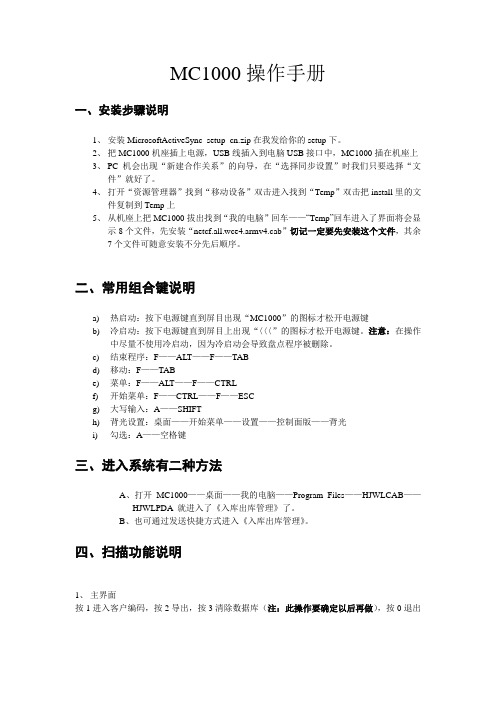
MC1000操作手册一、安装步骤说明1、安装MicrosoftActiveSync_setup_cn.zip在我发给你的setup下。
2、把MC1000机座插上电源,USB线插入到电脑USB接口中,MC1000插在机座上3、PC机会出现“新建合作关系”的向导,在“选择同步设置”时我们只要选择“文件”就好了。
4、打开“资源管理器”找到“移动设备”双击进入找到“Temp”双击把install里的文件复制到Temp上5、从机座上把MC1000拔出找到“我的电脑”回车——“Temp”回车进入了界面将会显示8个文件,先安装“netcf.all.wce4.armv4.cab”切记一定要先安装这个文件,其余7个文件可随意安装不分先后顺序。
二、常用组合键说明a)热启动:按下电源键直到屏目出现“MC1000”的图标才松开电源键b)冷启动:按下电源键直到屏目上出现“〈〈〈”的图标才松开电源键。
注意:在操作中尽量不使用冷启动,因为冷启动会导致盘点程序被删除。
c)结束程序:F——ALT——F——TABd)移动:F——TABe)菜单:F——ALT——F——CTRLf)开始菜单:F——CTRL——F——ESCg)大写输入:A——SHIFTh)背光设置:桌面——开始菜单——设置——控制面版——背光i)勾选:A——空格键三、进入系统有二种方法A、打开MC1000——桌面——我的电脑——Program Files——HJWLCAB——HJWLPDA 就进入了《入库出库管理》了。
B、也可通过发送快捷方式进入《入库出库管理》。
四、扫描功能说明1、主界面按1进入客户编码,按2导出,按3清除数据库(注:此操作要确定以后再做),按0退出2、扫描主界面上按1就会进入客户编码录入界面,默认光标就在客户编码文本框里,输入客户编码再按回车就可以进入下一个条码输入界面,可技持自动扫描和手工录入:自动扫描就是扫描完会自动保存,而手工录入要录入了条码后按回车才保存;如果录入了相同的条码会提示“你输入了相同的条码”。
SYMBOL扫描枪使用说明书

Symbol扫描枪使用说明书一:简介Symbol扫描器组合了高性能扫描和高级的人机工程学优点, 为轻便型扫描器增添了价值。
无论手持或放在支架上作免提扫描器使用, 保证使用简便和轻巧舒适。
二:扫描器部件三:安装接口电缆1. 将接口电缆方型连接器插入扫描器柄底部的电缆接口端口2. 将接口电缆的另一端连接到主机。
3. 将电缆接至电源( 如有必要)。
四:扫描姿势1. 请确保所有连接的牢固。
2. 将扫描器对准条码。
3. 请确保扫描线扫过符号的所有条形及空格。
4. 成功解码后,扫描器会发出蜂鸣声且发光管发出绿光。
五:蜂鸣器的定义扫描器通过发出不同的蜂鸣器顺序和模式来指示状态。
如下表所示六:LED指示器的定义扫描器通过LED双色指示器显示与用户通讯。
如下表所示七:疑难解答八:扫描枪重新设置步骤1:SYMBOL条码扫描器设置默认值:请扫描下面设置默认值(也叫恢复出厂设置),将所有参数都设为默认值。
2:SYMBOL LS4208扫描器的扫描模式:请扫描下面适当的条码,确定扫描模式。
1)仅限单线→不进行上下扫描线移动(非光栅扫描)。
2)多线智能光栅扫描→扫描线开始为单线,但在检测到部分条码扫描或在拉动触发开关后500毫秒内未对条码解码时上下移动(光栅扫描)。
3)多线始终光栅扫描(默认)→立即开始光栅扫描(进行上下扫描线移动)。
3:增加回车换行功能。
依次扫描如下条码直到发出嘀嗒的响声,条码如下:直到听到扫描枪有滴滴响两声。
说明扫描枪重新设置成功。
您就可以正常使用了。
4:设置条码枪为串口输入模式。
(此时默认一般没有回车功能)查看系统中有没有多出来的虚拟串口(就是COM口)在我的电脑—属性—硬件—设备管理器—人体学输入下查看如果主机是WIN 7系统,请扫描下面的条码。
九:123SCAN 软件的使用123SCAN是一款修改记录SYMBOL设置的软件,当扫描枪与主机连接上时,打开该软件选择“Clone/Modify my connected scanner settings”选项,进入扫描枪参数设置界面进入设置界面后,在软件的左边界面有修改扫描枪参数的界面,按照实际所需的情况修改和设置扫描枪的参数,然后将数据文件保存在电脑中。
读码器教学

激光条码读取器BL-1300 系列附录1 BL-1300 系列技术规格.....................................................................................A-2 技术规格............................................................................................................................. A-2读取范围特性(典型)........................................................................................................ A-4角度特性(典型)............................................................................................................... A-82 N-R2/R4/UB/L1 技术规格.................................................................................A-93 NX-50 系列技术规格.......................................................................................A-104 尺寸图............................................................................................................. A-125 一般故障排除..................................................................................................A-17 无法读取条码....................................................................................................... A-17读取率测试模式不是100%。
SR-750系列使用说明书_CN

固定座二维条码读取器
SR-750 系列
操作说明书
为了获得最佳性能,请在使用本产品之前阅读本操作说明书。 请在阅读本操作说明书之后将其保存在安全的地方,以备随时查阅。
符号
以下符号为本手册中的重要提示信息。 请务必仔细阅读。
၌!ნ 表示若不遵守该注意事项,将导致人员伤亡。 !ࡻ 表示若不遵守该注意事项,可能导致人员伤亡。 ᄆ!ᄩ 表示若不遵守该注意事项,可能导致人员遭受轻微或中度的伤害。 ᎙!ሃ 表示若不遵守该注意事项,将导致本产品损害以及财产损失。
剂的布。)
有关法规及标准的注意事项
有关 CE 标识
本公司根据下列条件,已确认本商品符合 EC 指令的必要规范。若在欧盟各国 使用本产品,请务必遵循下列各项规范。
z EMC 指令(2004/108/EC) • 适用规格 EMI :EN61326-1, Class A
EMS :EN61326-1 备注 : 但是,此等要求并不保证组装含有本产品的机械装置可完全符合 EMC 指令 的必要条件。机械装置制造商应对最终产品本身是否符合 EMC 指令单独 负责。
!ࡻ ᄆ!ᄩ ᎙!ሃ
• ข႙ਖׁٛ൰ቂเເডເ࿒॓߷ࠍؠፇ಼ܿȃ • ׁٛ൰ठᏮၓ߷֯ٛ൰ܿቂȃข႙၌ნ٠ྈञ / ডᇸ֯०፩ቂ
ׁٛ൰ȃ
• තވञغᏮ SR-750 Ⴜளፇˈכᅐᆬಖ SR-750 Ⴜள࢙ञᄹߴಅከᎡጸ ٢ȃ
• ၻ౦ਓሊتถᄌภ܈ˈ߷ፒွᇜߙໍࢽጊዉڈใटཿࣷȃ • ข႙ᇵۨۃၝࣙߴܿށቂ SR-750 Ⴜளٛ൰ȃࠨዏ૰ܷটኳȂݢদডࢽ
ጊȃ
• ޭتቂׁغᏮངಖ༚ྈ༧ SR-750 ႼளࣙࢆܿߴᄵغᏮˈডຖᏋ࡙ Ꭷ SR-750 Ⴜளˈ KEYENCE ႇߟ֦ጽ SR-750 Ⴜள࢙ܿডᄹȃ
康耐视读码器调试教程
康耐视读码器调试教程1.双击打开调试软件点击“刷新”,发现连接的读码器,双击所连接的读码器。
2.■裤事M 毎曲帧升»□ iw 4U□ XlbEWTiZF M XT3.等待连接完成删屮* 'i«iu»E ari [iM! i& -MTlDli fQvTir讪i-J■WiLCffN]Hf l»・■“曾4.进入调试画面。
]«|阳铲DMif0 t^Qv^T*a-E *1«呗弑弓M巧唧i■初H;理#HIRW= 肃武阳E et^rtaBH ifJM 口斬自AH郦和il* I 口Pii53>-rn-n«出Jfe $ w KSBSW.45li-Jf■中审击五EW ll«'l■询RH4^n«dHFG^HIlC4H止!,■亠■的i■fall5•进入设置---快速设置---实时,出现读码头视野画面,观察读码头的视野,进行调整位置, 使二维码尽量在视野正中心。
如果读码效果不好,单击协调,读码器自动调整。
RS 祁]an 一 _____________________ Mwwa ______________________6.等待自动协调完成。
■*晞IH IWI *W时.I MHM3nW 17•点击测试,查看读取率,在70%以上效果比较理想,否则重复上步骤重新协调。
Q 囲诫f 罅卸tffMli电0 & 十「卡问窗強时fl1JHi旳^rJfWW.^'F Ft^V 富■骨林科筑龙411 BtZEUBr» If.HT 1U祁rm #-NWm 郸i ■■軒■I JMMM8•最后点击系统---保存设置到读码器。
读码器的读取效果与二维码的质量、光照强度、视觉范围、视觉角度、焦距、协调参数等有关。
读码器在协调过程和参数写入过程中请不要断开连接和断电,否则会导致读码器损坏!■ -prv--------------------------------------------------------------------1u L-JLi %i刻応订4 口厲工血列>i-L> « LM7竺El Q 7叮& ;甲■智J■汕*v.hwMtt ■>■心:————…j"':一色:':2 "「L G 蟲I Miii 钢叩■g«vin■H-V I@1ig■ fTMLLBmrSTHH。
7100条码枪调试
五、如何获取通讯座上的配对条码
1、先把通讯底座数据线连接到电脑。
2、打开串口通讯程序。
3秒钟,扫描下面条码
扫描完毕后,将无线扫描枪放到通讯底座上。
系统需要数秒钟以创建这两台设备之间的关联,然后退出“连接”模式。
如果连接成功,阅读器将发出三声升调音响。
如果发出“高 - 低 -高 -低”音调,则表示连接失败。
3、若连接成本,打开一个word 文档,或者记事本。
扫第二个条
码,就可以得到一串数字,这数字是12位的蓝牙地址。
4、自制条码软件,该链接标签是一个code 128码,前缀功能3,格
式如下标签:
要的格式:<FN3 char> LnkA<12位数蓝牙地址>
在软件编写看到:^3LnkA00066604EC3B
看到条码:00066604EC3B
注:
1、条码码制是code 128。
2、“0006660445F9”是12位蓝牙地址中的字母一定要用大写字
母。
3、LnkA:“L“和“A”字母要大写。
4、若底座上条码下面字符可以看到的话,12位数据就是该底座蓝
牙地址,可以直接打印出来方法如下:
^3LnkA+12位蓝牙地址。
ic-751说明书
我收集正理了IC-751A正反面板的操作说明,提供有此机的爱好者使用,如有错误请提出。
第四节操作控制4. 1 前面板1 总电源开关(POWER)电源开关是一个按销式开关,它控制给IC—751A输入电源。
2 自动增益控制开关(AGC)此开关用于改变AGC电路的时间常数。
该开关在OFF时AGC不起作用。
该开关置于SLOW 位置时AGC电压适用于单边带接收。
将开关置于FAST位置时AGC电压控制适用于有衰弱影响和工作于等幅报方式。
3 电表开关(METER)此开关有6种工作方式1.SWR(显示驻波)2 PO(输出功率)3 ALC (自动电平控制指示)4 COMP (音压缩电平) 5 IC (功放集电极电流) 6 VC (功放集电极电压)4 收/发转换开关(TRANSMIT)该开关是用于人工控制接收和发射状态,在(TRANISMIT)上时是发,在(RECEIVE)下时是接收。
在用手咪和台咪时开关要在下挡(RECEIVE)。
5 话筒连接器(MICROPHONE)该位置可连接手咪话筒和台试话筒。
6 耳机插座(PHONES)可插入一个为1/4英寸阻抗为4-16欧姆的标准耳机。
7 音频增益控制(AF GAIN)内旋在接收方式时控制音频输出电平,顺时针旋转时电平增加。
8 射频增益控制(RF GAIN)外旋在接收方式时控制射频部分增益。
顺时针可最大一般都在最大位置。
FM方式不起作用。
9 静噪控制(SQUELCH)调整静噪阀值电平。
反时针不动是关闭静噪功能(一般在此位置),顺时针是调高电平。
10 音调控制(TONE)控制接收机的音频声调,调节此旋可提供舒适的接收音调。
11 话筒增益控制(MIC GAIN)根据话筒的输入来调节调制电平,顺时针旋转可使话筒增益增加。
因为输入的信号由于使用了不同的话筒或声音不同而要变化,所以应当旋动旋使电表指针在ALC方式时慢慢地移动。
在单边带方式使用语音处理器时,将话筒增益控制调到限幅状态。
条码扫描仪的使用方法
条码扫描仪的使用方法条码扫描仪的使用方法条形码扫描枪怎么用光学成像部件对于扫描枪来说是一个重要的组成部分。
在使用过程中,要注意保持光学部件的清洁,避免灰尘对扫描枪的工作性能造成影响,降低扫描质量。
在清洗的时候,不要擅自拆修,因为光电转换设置中的各个光学部件对位置要求非常高,改变光学部件的位置,会影响到条码扫描枪成像时的效果。
所以,在清洗的时候,先用清洁剂擦洗,让后用干抹布擦干净即可。
条码扫描枪不像普通的电器那么容易安装,不同的接口型号有不同的安装方法,在安装之前要检查电脑是否能够正常配置相关的条码设备,然后植入相应的驱动程序,有的还需要进入BIOS设置进行属性修改,所以,在安装条码扫描枪的时候要根据不同的型号做好不同的处理。
多种条码扫描器使用方法1、最基本的就是商品条形码(也就是一维码)扫描功能了,拿个包装上有条形码的商品。
点击扫描按钮,出现扫描窗口后,把框框对准条形码。
再点击开始扫描按钮就可以扫描了。
这么做是为了省电。
许多扫描软件一上来就扫描。
其实扫描的运算是很费电的,加了这个按钮可以控制真正扫描的开始结束,节省电量。
还有就是扫描框里的那条线,其他扫描软件都是只有装饰作用,我们这里却有含义:绿色代表系统空闲,红色代表忙碌,也就是正在扫描。
还有就是底部的提示信息,如果扫描不成功,请调节手机和物品的距离。
注意,手机扫一维码,一定要有自动对焦功能,所以HTC TATOO就不行了。
2、关于扫描二维码(目前支持QRCode),先要在设置里面选择条码类型。
然后就是一样的扫了。
有的用户要求让系统自动识别条码类型,免去设置的麻烦。
其实这样做很简单,许多其他扫描软件也是这么做的。
我不采取这种方式的原因还是为了给您省电。
这就要说说扫描的原理了,再扫描时,如果不限定条码类型,当一次扫描失败后,系统会尝试所有条码类型。
也就是说,你不指定类型,系统先假设所扫描的是一维码,失败了,尝试二维码,要知道最起码有十几种类型呢。
- 1、下载文档前请自行甄别文档内容的完整性,平台不提供额外的编辑、内容补充、找答案等附加服务。
- 2、"仅部分预览"的文档,不可在线预览部分如存在完整性等问题,可反馈申请退款(可完整预览的文档不适用该条件!)。
- 3、如文档侵犯您的权益,请联系客服反馈,我们会尽快为您处理(人工客服工作时间:9:00-18:30)。
SR751读码枪的使用
李方辉2015.7.11
前言:本文档主要讨论基恩士SR-750的使用方法,涉及如下元器件
一、IP设置
1 打开AutoID Network Navigator
2.若读码器IP地址没有分配
点击下图的”IP”图标进行IP分配.
3 单击[ 监视器] 按钮。
您可以通过查看实时扫描图像确认条码的位置。
使用右侧的“亮度调整条”调整亮度。
确定条码位置后,按“监视器”按钮完成设置。
4 单击[ 调整] 按钮。
根据条码自动设置最合适的扫描条件。
使用参数库注册设置,操作完成。
5.修改profinet名称:
读码器在”AutoID Network Navigator”中的Profinet中设置的设备名称必须与Step7 中的名称与IP地址设置一致。
若选择数据握手,则编程序稍微复杂些,否则编写程序简单
二、IO地址介绍:
主要信号如下:
A.Q9.0 Operation instruction Control Bits;Read Request。
读取开始请求。
B. I9.1 Busy Status bits;TRG Busy;读取中信号
C. I10.0 Complete status bits;Read Complete;读取动作完成通知。
I11.0 Read Failure 读取错误通知
D.QW352+6 = QW358 开始的为数据长度;QW360开始才是真正的数据。
E.Q10.0 Completion Clear Control bits; Read Complete clear 读取完成区域。
F.Q8.1:Result Data Latch。
结果数据更新许可。
G.Q8.7: Error Clear. 错误清除。
(发送缓存中储存的结果数据)
三.动作流程
3.1 未使用数据握手协议时:
3.2:使用握手协议时。
